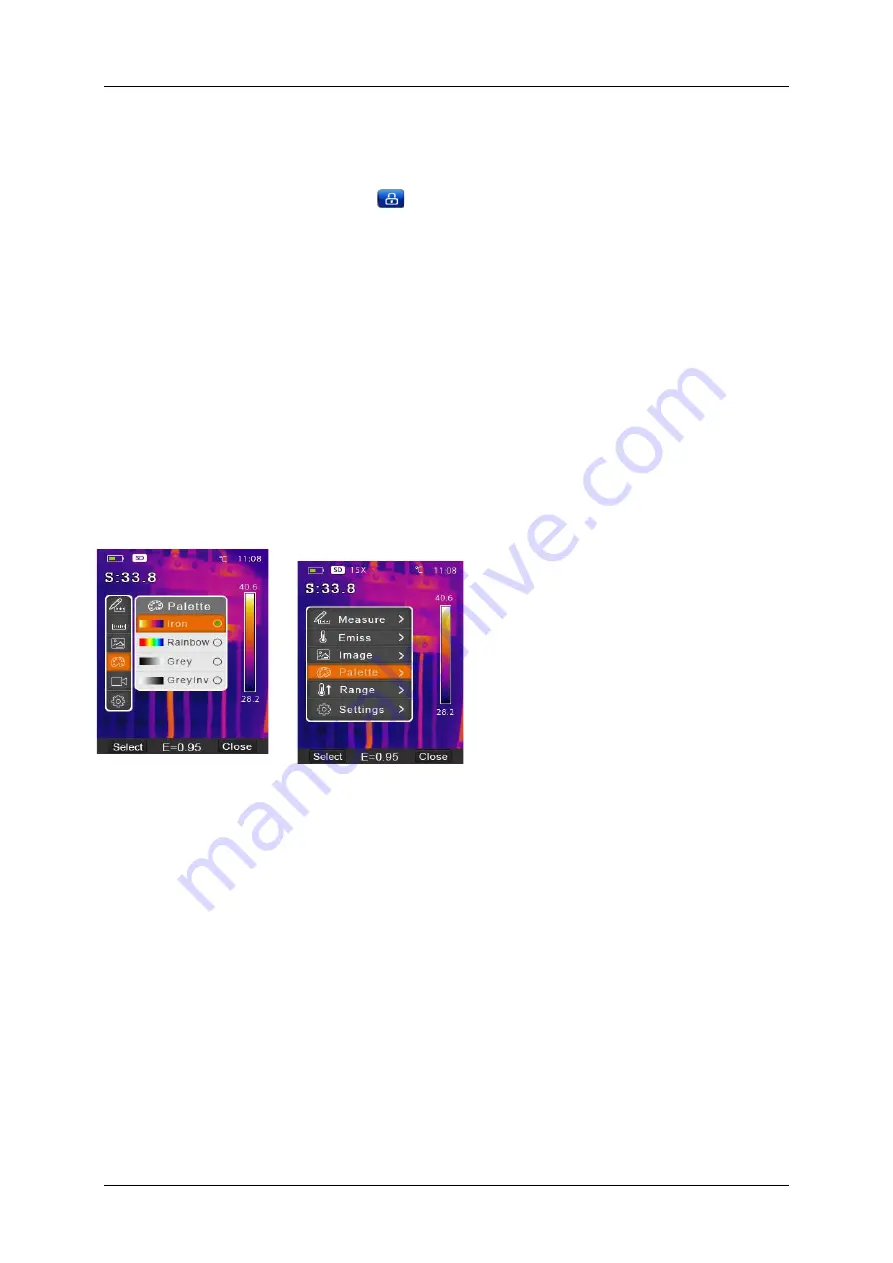
MD 9930 Thermal camera
Menü „Einstellungen”
50
AUÜ: Auto-Überlagerung vergleicht die Temperatur des mittleren Fadenkreuzes mit
dem Vollbildschirm und berechnet das Mischungsverhältnis. AUÜ hat einen Modus
zum
Sperren des Bereichs. Darin wird nur der gewählte Temperaturbereich auf dem
Bildschirm in IR angezeigt, während der Rest des Bildschirms im sichtbaren Licht
erscheint. Drücken Sie die Taste „
“, um den aktuellen Bereich zu sperren.
Palette
In der Bildpalette können Sie die Falschfarbendarstellung der Infrarotbilder ändern.
Alle Varianten bieten eine gleichmäßige lineare Darstellung der Temperatur,
unterscheiden sich aber im Kontrast, um unterschiedliche Detaillierungsgrade zu
erreichen oder einen Druck zu ermöglichen. Einige sind für spezielle Anwendungen
vorgesehen.
•
D
rücken Sie im Hauptmenü die Auf- und Ab-Tasten, um „Palette“ zu
markieren.
•
Drücken Sie die Auswahl-Taste, um das Palette-Untermenü zu öffnen. Es
zeigt die vier verfügbaren Palettentypen: Eisen
,
Regenbogen
,
Grau und Grau
invertiert
.
•
Drücken Sie die Auf- und Ab-Tasten, um die gewählte Palette zu markieren.
•
Drücken Sie die Auswahl-Taste, um die Palette auszuwählen, drücken Sie die
Schließen-Taste, um zurückzukehren.
Abbildung 6: Paletten-
Menü
















































